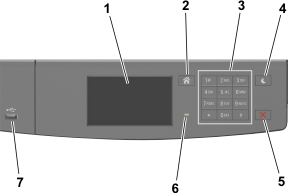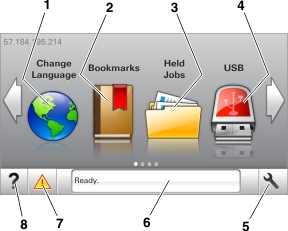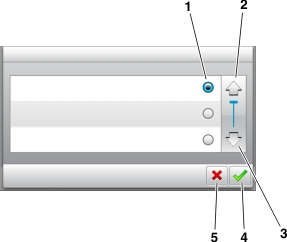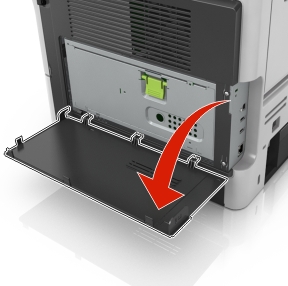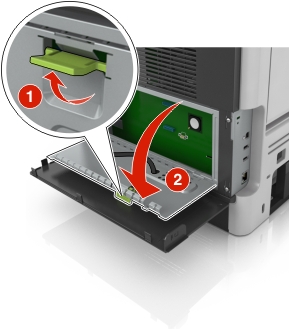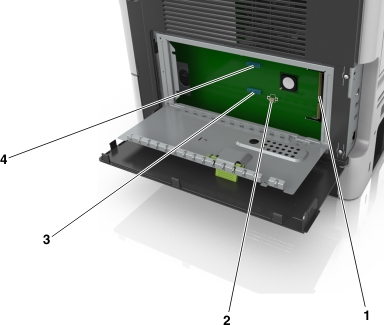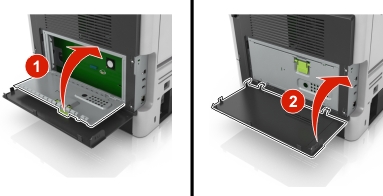1 | Schimbare limbă | Schimbaţi limba principală a imprimantei. |
2 | Marcaje | Creaţi, organizaţi şi salvaţi un set de marcaje în document (URLs) într-o vizualizare arborescentă a folderelor şi legăturilor către fişiere. Notă: Vizualizarea de tip arbore nu include marcajele create în secţiunea Formulare şi preferinţe, iar cele din arbore nu pot fi utilizate din cadrul secţiunii Formulare şi preferinţe. |
3 | Lucrări în aşteptare | Afişează toate lucrările în aşteptare curente. |
4 | USB | Vizualizaţi, selectaţi sau imprimaţi fotografii şi documente de pe o unitate flash. Notă: Această pictogramă apare doar când reveniţi la ecranul de început în timp ce o cartelă de memorie sau o unitate flash este conectată la imprimantă. |
5 | Meniuri | Accesaţi meniurile imprimantei. Notă: Aceste meniuri sunt disponibile numai când imprimanta se află în starea Ready (Gata). |
6 | Bara cu mesaje de stare | Afişează starea curentă a imprimantei, precum Gata sau Ocupat. Afişaţi starea consumabilelor imprimantei. Afişaţi mesaje de intervenţie şi instrucţiuni legate de modul de eliminare a acestora.
|
7 | Stare/Consumabile | Afişaţi un avertisment sau un mesaj de eroare al imprimantei de fiecare dată când imprimanta necesită o intervenţie pentru a continua procesarea. Vizualizaţi informaţii suplimentare despre avertismentul sau mesajul imprimantei şi despre modalitatea de a-l elimina.
|
8 | Sfaturi | Vizualizaţi informaţii de ajutor sensibile la context. |